在安卓系统中用示例
进行 PulseCountDown
原文:https://www . geeksforgeeks . org/pulseecountdown-in-Android-with-example/
安卓系统中的 pulse untdown是 CountDownTimer 的替代品。CountDownTimer 是一种精确的计时器,可用于网站或博客,以显示任何特殊事件的倒计时,如生日或周年纪念日。实现 pulse ountdown 而不是 CountDownTimer 是非常容易的,因为 pulse ountdown 提供了一个带有一些漂亮动画的默认布局。默认情况下,脉冲卸载的开始值为 10,结束值为 0。假设需要一个问答软件,在里面加上回答问题的时间限制,就可以使用pulse uncdown。
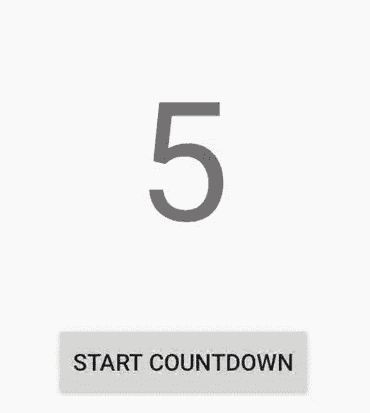
属性表
分步实施
第一步:创建新项目
要在安卓工作室创建新项目,请参考如何在安卓工作室创建/启动新项目。
注意:最低 SDK 版本必须大于 API 22:安卓 5.1(棒棒糖)才能实现这个依赖。因此,在创建新项目时,请选择合适的软件开发工具包。
第二步:添加依赖关系
导航到渐变脚本>构建.渐变(模块:应用),并在依赖项部分添加以下依赖项。
实现' com . gus akov:pulse-倒计时:1.1.0-rc1 '
步骤 3:使用 activity_main.xml 文件
导航到应用程序> res >布局> activity_main.xml 并将下面的代码添加到该文件中。在这个文件中添加 脉冲卸载 视图和一个开始按钮到布局。下面是 activity_main.xml 文件的代码。
可扩展标记语言
<androidx.constraintlayout.widget.ConstraintLayout
xmlns:android="http://schemas.android.com/apk/res/android"
xmlns:app="http://schemas.android.com/apk/res-auto"
xmlns:tools="http://schemas.android.com/tools"
android:layout_width="match_parent"
android:layout_height="match_parent">
<com.gusakov.library.PulseCountDown
android:id="@+id/pulseCountDown"
android:layout_width="wrap_content"
android:layout_height="wrap_content"
android:text="5"
android:textSize="100sp"
app:pc_startValue="5"
app:layout_constraintBottom_toBottomOf="parent"
app:layout_constraintLeft_toLeftOf="parent"
app:layout_constraintRight_toRightOf="parent"
app:layout_constraintTop_toTopOf="parent"/>
<Button
android:id="@+id/button"
android:layout_width="wrap_content"
android:layout_height="wrap_content"
android:layout_marginBottom="188dp"
android:text="Start Countdown"
app:layout_constraintBottom_toBottomOf="parent"
app:layout_constraintEnd_toEndOf="parent"
app:layout_constraintStart_toStartOf="parent" />
</androidx.constraintlayout.widget.ConstraintLayout>
步骤 4:使用 主活动文件
转到主活动文件,参考以下代码。在此文件中,将 onClickListner() 方法添加到按钮以启动 PulseCountDownView。以下是主活动文件的代码。代码中添加了注释,以更详细地理解代码。
我的锅
import androidx.appcompat.app.AppCompatActivity
import android.os.Bundle
import android.view.View
import android.widget.Toast
import com.gusakov.library.start
import kotlinx.android.synthetic.main.activity_main.*
class MainActivity : AppCompatActivity() {
override fun onCreate(savedInstanceState: Bundle?) {
super.onCreate(savedInstanceState)
setContentView(R.layout.activity_main)
// when the user tap on the button this
// function get invoked automatically.
button.setOnClickListener(View.OnClickListener {
pulseCountDown.start {
// when countdown ends a toast
// will be shown to user
Toast.makeText(this,
"Course Alert!", Toast.LENGTH_LONG).show()
}
})
}
}
Java 语言(一种计算机语言,尤用于创建网站)
import androidx.appcompat.app.AppCompatActivity;
import android.os.Bundle;
import android.view.View;
import android.widget.Button;
import android.widget.Toast;
import com.gusakov.library.PulseCountDown;
import com.gusakov.library.java.interfaces.OnCountdownCompleted;
public class MainActivity extends AppCompatActivity {
// creating object of Button and PulseCountDown
private Button buttonStart;
private PulseCountDown pulseCountDown;
@Override
protected void onCreate(Bundle savedInstanceState) {
super.onCreate(savedInstanceState);
setContentView(R.layout.activity_main);
// initialising objects
buttonStart=(Button)findViewById(R.id.buttonStart);
pulseCountDown=(PulseCountDown)findViewById(R.id.pulseCountDown);
// button OnClickListener
buttonStart.setOnClickListener(new View.OnClickListener() {
@Override
public void onClick(View v) {
// start countdown and add OnCountdownCompleted
pulseCountDown.start(new OnCountdownCompleted() {
@Override
public void completed() {
// show simple toast when countdown completed
Toast.makeText(MainActivity.this, "Pulse Count Completed :)", Toast.LENGTH_SHORT).show();
}
});
}
});
}
}
输出:

